如何为词条上传多张图片?百度百科创建词条怎么样插入编辑图片?
步骤如下:
一、创建词条。填好该填的资料,在正文中点“图片”;
二、选择要添加的图片。
三、填入图片名称
四、图片已插入完毕。点击提交即可。
如何为词条上传多张图片
1、 准备工作:
首先,在为您感兴趣的词条上传图片之前,您需要首先准备好合适的图片并下载到自己的电脑中。您所选择的正确、清晰的图片可以对词条内容起到有益的补充,帮助每一位阅读者都能更好的理解您所编辑词条的内容。
其次,您所选择的图片在词条正文中所处的位置也将直接影响到词条整体排版的美观,所以您需要在编辑器中,通过输入提示符的位置来选择插入图片的具体位置。提示:尽量不要让图片与段落标题位于同一位置,否则可能会影响段落标题的显示哦。
最后,做好以上两步准备工作之后,您就可以点击编辑器上的“上传图片”按钮(如右图A所示),正式进入上传步骤啦 : )
2、上传步骤
点击上传按钮后,您会看到一个“添加或修改图片”的浮动窗口(如右图所示):第一步,您需要通过“浏览”按钮(如图B)在硬盘中选择刚才为词条准备好的图片,支持的格式包括jpg、gif、png,同时图片的大小请不要超过3M。百科建议您上传长宽比例相近的图片,这样会得到最好的显示效果。
当一个词条中包含多张图片时,我们建议您使用“图片说明”功能对图片做具体的说明。您所说明文字将在词条页面以鼠标悬停的方式显示,帮助词条的浏览者更好的理解词条中每一张配图的具体含义。当然,您可以不填写任何图片说明直接上传图片;但为了使您的词条在图文并茂的同时对浏览者起到更大帮助,一旦您决定填写说明文字,请保证文字正确。
完成以上两步之后,您可以选择图片在词条正文所显示的具体位置,点击示意图或选择按钮(如图C)均可以修改具体的居左/居右选项,最后,点击“插入图片”按钮(如图D),窗口变化、上传完毕后,图片会立刻显示在编辑器中。
3、其他说明
为了保证词条整体排版的美观,您在编辑器中上传的第一张图片将作为词条的首图,固定显示在词条页面的右上部,编辑器中所看到的图片位置、居左/居右属性在提交后不会影响首图的实际显示位置。我们建议您在提交前通过“预览”功能,确定图片显示的位置与您想要的效果相同。
为了保证图片在词条正文页面的显示格式统一、美观,您所上传的图片将被等比压缩到200×200像素以内,同时大小会被固定。您在编辑器中对图片进行的拖动大小操作,是无法对已经上传完成的图片进行修改的,如果您对图片显示效果不满意,我们建议您删除已经上传完成的图片之后重新选择效果更好的图片。
清晰、准确的图片会对理解词条起到事半功倍的帮助,但如果图片太多也会显得喧宾夺主,影响词条内容的可读性。为了保证您所编辑的词条整体效果,请您为需要配图才能达到更好效果的词条配以图片,有些词条、或某些词条段落可能并不适合配图哦 : ) 目前,一个词条下您可以上传最多10张图片。

 19180581726
19180581726
 上一篇分享些做百度百科的技巧
上一篇分享些做百度百科的技巧 下一篇百度百科人物类词条撰写规范编辑准则有哪些呢?
下一篇百度百科人物类词条撰写规范编辑准则有哪些呢?